E-ATTIJARI. INDICE 1/ Scopo. 2/ Autenticazione. 3/ Accesso ai conti correnti. 4/ Dettaglio dei conti correnti
|
|
|
- Fausta Moroni
- 7 anni fa
- Visualizzazioni
Transcript
1
2 E-ATTIJARI INDICE 1/ Scopo / Autenticazione... 4 Accedere alla pagina di autenticazione Identificazione 3/ Accesso ai conti correnti... 6 Accedere direttamente al saldo Accedere all importo disponibile sul conto Accedere alla lista dei conti correnti 4/ Dettaglio dei conti correnti... 7 Accedere al dettaglio di un conto corrente Modificare o stampare le proprie coordinate bancarie 5/ Dettaglio dei movimenti registrati sul conto... 8 Accedere ai movimenti registrati sul conto Eseguire una ricerca multicriterio Definire una data utilizzando il calendario virtuale Navigare tra le tabelle Ottenere lo storico dei movimenti che superano i 60 giorni Visualizzare lo storico di un conto su un grafico Scaricare l estratto conto. In quale formato? Stampare una tabella Perché alcune operazioni non appaiono tra i movimenti del conto? Eliminare un informazione 6/ Servizi / Gli avvisi Accedere alla lista degli avvisi Frequenza degli avvisi Tipi di avviso Accedere allo storico degli avvisi inviati Creare, modificare o eliminare un avviso Attivare o disattivare un avviso esistente 6.2/ Messaggi Consultare i messaggi 6.3/ Personalizzazione Personalizzare la schermata di visualizzazione Configurare le preferenze Modificare la password 7/ Blocco e malfunzionamenti La sessione è bloccata dopo tre inserimenti errati della password. Come sbloccarla? Ottenere una nuova password Scadenza della sessione Riattivare una sessione scaduta per inattività Rescindere il servizio di e-banking
3 1/ SCOPO La presente guida descrive il funzionamento e le caratteristiche della piattaforma di e-banking E-ATTIJARI e si propone di fornire all utente (l abbonato) un aiuto rapido e dettagliato sull utilizzo corretto dello strumento di e-banking, in particolare durante la fase di consultazione. Il documento comprende alcune informazioni essenziali sui seguenti argomenti: il collegamento; i conti correnti; le consultazioni; la configurazione delle preferenze. 03
4 2/ AUTENTICAZIONE Accedere alla pagina di autenticazione Il sito di e-banking è accessibile all indirizzo o tramite il sito 04
5 2/ AUTENTICAZIONE Identificazione Per collegarsi alla piattaforma di e-banking e accedere alle informazioni in totale sicurezza, l abbonato dispone di un nome utente numerico di 8 caratteri e di una password numerica di 6 caratteri. Durante la registrazione al servizio di abbonamento e-attijari in un'agenzia Attijariwafa bank, il suo login viene comunicato. Successivamente, ricevera la sua password per posta a casa sua. Per accedere al proprio conto, inserire il nome utente nel campo (1), comporre la password cliccando sulla tastiera virtuale (2) e cliccare sul pulsante Conferma (3).! Dal primo collegamento e per motivi di sicurezza e riservatezza delle informazioni, il sistema chiede all utente di modificare la password comunicata da Attijariwafa Bank Europe. In questo modo, l'abbonato è il solo a conoscere la password (fare riferimento al paragrafo 8.4.3). Terminata la procedura di identificazione, è possibile accedere alla home page del proprio conto corrente per consultare le differenti pagine del sito: Conti, Consultazioni e Servizi. 05
6 3/ ACCESSO AI CONTI CORRENTI Accedere direttamente al saldo Accedere all importo disponibile sul conto Sulla home page sono visualizzati la lista dei conti correnti, il saldo corrispondente e l importo disponibile. Accedere alla lista dei conti correnti Per accedere alla lista dei conti correnti da un altra pagina del sito, cliccare sul menu Conti (in alto a sinistra) e su Lista dei conti. Da questa pagina, è possibile: modificare l elenco dei conti correnti; visualizzare il dettaglio di un conto cliccando sul titolo; accedere ai movimenti registrati su un conto cliccando sull icona La lista dei conti correnti visualizzato è definito per ogni utente durante la registrazione dell abbonamento al servizio e-attijari. Il titolo del conto può essere modificato nel menu Personalizzazione. Se nessuna preferenza è stata selezionata, il titolo originale del conto sarà visualizzato di default. 06
7 4/ DETTAGLIO DEI CONTI CORRENTI Accedere al dettaglio di un conto Per visualizzare il dettaglio di un conto, cliccare sul titolo del conto dalla home page o dalla lista dei conti correnti. Come modificare o stampare le coordinate bancarie Cliccando sul collegamento Stampa delle coordinate bancarie. situato in alto a destra della finestra o direttamentesull icona, è possibile visualizzare le coordinare bancarie in una nuova finestra. Per stamparle, basterà cliccare su stampare. 07
8 5/ DETTAGLI DEI MOVIMENTI REGISTRATI SU UN CONTO Accedere alle operazioni effettuate sul conto Per accedere al dettaglio dei movimenti registrati su un conto, cliccare sull icona situata a destra del titolo di ciascun conto o cliccare su Scritture nel menu Conti, poi su Ricercare in basso, dopo aver selezionato il conto desiderato. Eseguire una ricerca multicriterio È possibile selezionare diversi criteri di ricerca: ricerca per data: mese corrente, ultimo mese, tutti; ricerca per periodo: periodo massimo 60 giorni. ricerca per operazione. Per effettuare una ricerca multicriterio, selezionare i criteri desiderati e lanciare la ricerca cliccando sul tasto Ricercare. 08
9 5/ DETTAGLIO DEI MOVIMENTI REGISTRATI SU UN CONTO Definire una data con il calendario Cliccare sull icona, a lato del campo di inserimento della data, per visualizzare il calendario del mese in corso in una piccola finestra. Selezionare il mese e inserire la data desiderata. Barra di navigazione del calendario: << : Vai all anno precedente. < : Vai al mese precedente. > : Vai al mese successivo. >> : Vai all anno successivo. Navigare tra le tabelle Le tabelle che contengono un numero elevato di righe sono organizzate in pagine. La barra di navigazione situata nella parte inferiore di ogni tabella consente all abbonato di scorrere le pagine: << : Vai alla prima pagina. < : Vai alla pagina precedente. > : Vai alla pagina successiva. >> : Vai all ultima pagina. Ottenere lo storico dei movimenti che superano i 60 giorni La piattaforma E-Attijari consente di accedere a uno storico delle operazioni effettuate su un conto nei 60 giorni precedenti. Nel caso in cui si desideri ottenere uno storico dei movimenti registrati oltre i 60 giorni precedenti, recarsi direttamente in agenzia, dove il proprio consulente potrà comunicare questa informazione. 09
10 5/ DETTAGLIO DEI MOVIMENTI REGISTRATI SU UN CONTO Visualizzare lo storico di un conto su un grafico Cliccare su Grafico in alto a destra dello storico dei movimenti, per ottenere l evoluzione del saldo di un conto per un dato periodo. È anche possibile visualizzare la data di valuta (nascosta di default). Scaricare l estratto conto. In quale formato? Cliccare sul tasto Télécharger, in alto a destra dell estratto conto da stampare (movimenti del conto), e scegliere il formato desiderato (PDF, Word, Excel, ecc.). È anche possibile visualizzare la data di valuta (nascosta di default) : 10
11 5/ DETTAGLIO DEI MOVIMENTI REGISTRATI SU UN CONTO Stampare una tabella È possibile avviare la stampa cliccando sull icona o sul pulsante Stampare in alto a destra in ogni tabella. La tabella sarà visualizzata in versione stampabile in una nuova finestra. Perché alcune operazioni non appaiono tra i movimenti del conto? Le operazioni non appaiono immediatamente nella lista dei movimenti. Sono infatti accessibili on-line solo il giorno successivo alla data di esecuzione (per le operazioni effettuate dal lunedì al venerdì). Le operazioni eseguite il sabato e la domenica saranno accessibili il martedì successivo. Eliminare un informazione Cliccare sull icona per accedere a tutte le informazioni che possono essere eliminate. 11
12 6/ SERVIZI 6.1/ Gli avvisi Accedere alla lista degli avvisi La pagina degli avvisi è accessibile cliccando su Avvisi nel menu Servizi. L abbonato può consultare ogni avviso selezionandolo. Frequenza degli avvisi La frequenza degli avvisi può essere permanente o regolare per un periodo determinato dall abbonato nella tabella sopra riportata. Tipi di avviso Gli avvisi riguardano i casi seguenti: superamento della copertura autorizzata; ricezione regolare del saldo;. se il conto registra un saldo che l abbonato può determinare; se il conto registra un operazione che l abbonato può determinare. Accedere allo storico degli avvisi inviati Per accedere a questa informazione, cliccare su Storico degli avvisi inviati in alto a destra della lista degli avvisi. 12
13 6/ SERVIZI Creare, modificare o eliminare un avviso Per creare un avviso, cliccare su Nuovo avviso o sull icona avvisi. in alto a destra nella lista degli Configurare il nuovo avviso nella pagina di personalizzazione. 1/ Selezionare il conto oggetto dell avviso. 2/ Scegliere il tipo di avviso (superamento del limite autorizzato, invio regolare del saldo, se il conto registra un saldo superiore, inferiore o uguale a un dato importo e se il conto registra un operazione debitrice o creditrice superiore, inferiore o uguale a un dato importo). 3/ Scegliere la frequenza dell avviso (Permanente o Eccezionale per un dato periodo). 4/ Definire la periodicità di ricevimento dell avviso (senza restrizione di giorno o solo in alcuni giorni della settimana). 5/ Inserire nel menu Tipo di canale di emissione di avviso l indirizzo cui inviarel avviso. 6/ Cliccare sul pulsante Validare per registrare l avviso. Gli avvisi presenti nella lista possono essere eliminati cliccando sull icona situata a sinistra. Per modificare un avviso, cliccare su quest ultimo e modificarne i parametri nella pagina di personalizzazione. Confermare per registrare le modifiche apportate. Attivare o disattivare un avviso esistente Spuntare la casella Attiva per attivare l avviso. Togliere la spunta per disattivarlo. 13
14 6/ SERVIZI 6.2/ Messaggi dell abbonato I messaggi dell amministratore di rete sono inviati dalla banca agli abbonati e contengono informazioni sull offerta bancaria o sulle campagne promozionali. Consultare i messaggi L abbonato può accedere ai suoi messaggi cliccando su Messagi dell amministratore web dal menu Servizi a sinistra della finestra. La tabella riporta i messaggi ricevuti dal più recente. Cliccare sull oggetto del messaggio per accedere al contenuto. 6.3/ Personalizzazione Personalizzare la schermata di un conto Cliccare su Personalizzazione/Conti dal menu Servizi per accedere alla pagina di personalizzazione. Da questa pagina è possibile: 1/ personalizzare l ordine di visualizzazione dei conti (tramite la colonna Nuova fila); 2/ personalizzare i titoli dei conti da visualizzare; 3/ ripristinare il titolo di default assegnato dalla banca. 14
15 6/ SERVIZI Configurare le preferenze Cliccando su Personalizazzione dal menu Servizi è possibile accedere alla pagina di personalizzazione di alcuni parametri del sito come, per esempio, il numero di righe per pagina. Modificare la password Cliccando su Personalizazzione/ Password dal menu Servizi è possibile modificare la password di accesso. Inserire la vecchia password nell apposito campo, digitare la nuova password dove richiesto e ripeterla nel terzo campo per confermare. Cliccare sul pulsante di conferma per registrare la modifica.! Modificare la password in occasione del primo collegamento. 15
16 7/ BLOCCO E MALFUNZIONAMENTI La sessione è bloccata dopo tre inserimenti errati della password. Come sbloccarla? Per motivi di sicurezza, il sistema di e-banking blocca l accesso on-line a un conto corrente dopo tre tentativi di identificazione falliti. Per sbloccare la sessione, contattare la propria agenzia. Ottenere una nuova password In caso di dimenticanza della password, è possibile richiederne una nuova nel modo seguente: contattando la propria agenzia per iscritto, indicando solo il numero del proprio conto corrente; contattando telefonicamente il centro di assistenza, indicando il numero del proprio conto corrente. Non comunicare in alcun caso i propri codici di accesso. Scadenza di una sessione La sessione scade dopo 15 minuti di inattività. Riattivare una sessione scaduta per inattività Cliccare su Cliccare qui nella parte inferiore della pagina Sessione scaduta per riattivare la sessione. Identificarsi di nuovo per accedere al proprio conto on-line. Rescindere il servizio di e-banking Inviare una richiesta scritta in banca all attenzione del proprio consulente. 16
ATTENZIONE! Per completare la procedura di accesso è indispensabile eseguire la sincronizzazione del Token (vedi punto 1.10).
 Manuale Utente Guida Rapida per l accesso a InBank con Token 1.1 Introduzione... 2 1.2 Token... 2 1.2.1 Quando si deve usare...2 1.3 Accesso al servizio... 3 1.4 Primo contatto... 4 1.5 Cambio password
Manuale Utente Guida Rapida per l accesso a InBank con Token 1.1 Introduzione... 2 1.2 Token... 2 1.2.1 Quando si deve usare...2 1.3 Accesso al servizio... 3 1.4 Primo contatto... 4 1.5 Cambio password
Piattaforma gestione Opendays
 Piattaforma gestione Opendays Come accedere Per collegarsi alla piattaforma per la prenotazione agli Opendays digitare o copiare e incollare nella barra degli indirizzi del browser il seguente URL e premere
Piattaforma gestione Opendays Come accedere Per collegarsi alla piattaforma per la prenotazione agli Opendays digitare o copiare e incollare nella barra degli indirizzi del browser il seguente URL e premere
TUTORIAL PER MOODLE. Il presente tutorial è una semplice guida all utilizzo della piattaforma Moodle sita all indirizzo
 TUTORIAL PER MOODLE Il presente tutorial è una semplice guida all utilizzo della piattaforma Moodle sita all indirizzo PRIMO ACCESSO Per accedere alla piattaforma dei corsi, digitare nella barra dell indirizzo
TUTORIAL PER MOODLE Il presente tutorial è una semplice guida all utilizzo della piattaforma Moodle sita all indirizzo PRIMO ACCESSO Per accedere alla piattaforma dei corsi, digitare nella barra dell indirizzo
ACCESSO ALLA POSTA ELETTRONICA TRAMITE OUTLOOK WEB ACCESS
 ACCESSO ALLA POSTA ELETTRONICA TRAMITE OUTLOOK WEB ACCESS Versione 1.2 9 Luglio 2007 Pagina 1 di 16 SOMMARIO 1. Cos è Outlook Web Access... 3 2. Quando si usa... 3 3. Prerequisiti per l uso di Outlook
ACCESSO ALLA POSTA ELETTRONICA TRAMITE OUTLOOK WEB ACCESS Versione 1.2 9 Luglio 2007 Pagina 1 di 16 SOMMARIO 1. Cos è Outlook Web Access... 3 2. Quando si usa... 3 3. Prerequisiti per l uso di Outlook
Ministero della Giustizia
 Manuale utente Concorsi Versione 1.0 del 25/07/2019 Indice dei contenuti INFORMAZIONI DI CARATTERE GENERALE... 2 Registrazione... 2 Presentazione della domanda... 2 PROCEDURA DI REGISTRAZIONE... 3 RICHIESTA
Manuale utente Concorsi Versione 1.0 del 25/07/2019 Indice dei contenuti INFORMAZIONI DI CARATTERE GENERALE... 2 Registrazione... 2 Presentazione della domanda... 2 PROCEDURA DI REGISTRAZIONE... 3 RICHIESTA
ASSISTENZA AMMINISTRATORE DI SISTEMA. Istruzioni per il cliente.
 ASSISTENZA AMMINISTRATORE DI SISTEMA. Istruzioni per il cliente. 1 INDICE. ACCEDERE A BPIOL easy 3 CAMBIARE LA PASSWORD DI ACCESSO 5 BLOCCO DELLA PASSWORD 6 IL MENÙ DI BPIOL easy 7 IL SOTTOMENÙ GESTIONE
ASSISTENZA AMMINISTRATORE DI SISTEMA. Istruzioni per il cliente. 1 INDICE. ACCEDERE A BPIOL easy 3 CAMBIARE LA PASSWORD DI ACCESSO 5 BLOCCO DELLA PASSWORD 6 IL MENÙ DI BPIOL easy 7 IL SOTTOMENÙ GESTIONE
Gestione Registro Elettronico e rapporti Scuola-Famiglia Guida alla consultazione della scheda di valutazione online
 Gestione Registro Elettronico e rapporti Scuola-Famiglia Guida alla consultazione della scheda di valutazione online La segreteria scolastica fornirà ad ogni Genitore le credenziali per accedere alla piattaforma
Gestione Registro Elettronico e rapporti Scuola-Famiglia Guida alla consultazione della scheda di valutazione online La segreteria scolastica fornirà ad ogni Genitore le credenziali per accedere alla piattaforma
LEGGE CASA L.R. 24/2009 MANUALE OPERATIVO UTENTI PARTOUT
 LEGGE CASA L.R. 24/2009 UTENTI PARTOUT VERSIONE DATA EMISSIONE 1 26/02/2010 INDICE ACCESSO AL SISTEMA... 3 Autenticazione... 3 MENU DEL SISTEMA... 5 MONITORAGGIO LEGGE CASA... 6 Ricerche... 6 Elenco...
LEGGE CASA L.R. 24/2009 UTENTI PARTOUT VERSIONE DATA EMISSIONE 1 26/02/2010 INDICE ACCESSO AL SISTEMA... 3 Autenticazione... 3 MENU DEL SISTEMA... 5 MONITORAGGIO LEGGE CASA... 6 Ricerche... 6 Elenco...
Guida. CYS Gestioni. Sviluppato da Matteo Tucceri con la collaborazione di Paola Tucceri.
 Guida CYS Gestioni Sviluppato da Matteo Tucceri con la collaborazione di Paola Tucceri (supporto@matteotucceri.net) Il programma CYS Gestioni permette di gestire: l Anagrafica degli Iscritti l Invio delle
Guida CYS Gestioni Sviluppato da Matteo Tucceri con la collaborazione di Paola Tucceri (supporto@matteotucceri.net) Il programma CYS Gestioni permette di gestire: l Anagrafica degli Iscritti l Invio delle
Manuale d uso dell operatore
 Caratteristiche principali 1. La procedura consente di effettuare ordini di materiale utilizzando internet, collegandosi con http://www.ecommerce.martondivision.com. 2. Gli ordini ricevuti da Marton entrano
Caratteristiche principali 1. La procedura consente di effettuare ordini di materiale utilizzando internet, collegandosi con http://www.ecommerce.martondivision.com. 2. Gli ordini ricevuti da Marton entrano
Acquisto corsi online da parte di aziende
 Acquisto corsi online da parte di aziende Dal sito di Forma Futuro selezionare, nella sezione corsi online, il corso desiderato e procedere come descritto di seguito 1 Ciccare su acquista del corso da
Acquisto corsi online da parte di aziende Dal sito di Forma Futuro selezionare, nella sezione corsi online, il corso desiderato e procedere come descritto di seguito 1 Ciccare su acquista del corso da
RICHIESTA DEI VOUCHER FORMATIVI PER I LAVORATORI DELLE IMPRESE ADERENTI A FOR.TE AVVISO 1/16
 RICHIESTA DEI VOUCHER FORMATIVI PER I LAVORATORI DELLE IMPRESE ADERENTI A FOR.TE AVVISO 1/16 Manuale di utilizzo sistema informatico Revisione 1.0 del 09/11/2016 INDICE 1. REGISTRAZIONE E ACCESSO... 1
RICHIESTA DEI VOUCHER FORMATIVI PER I LAVORATORI DELLE IMPRESE ADERENTI A FOR.TE AVVISO 1/16 Manuale di utilizzo sistema informatico Revisione 1.0 del 09/11/2016 INDICE 1. REGISTRAZIONE E ACCESSO... 1
PIATTAFORMA TELEMATICA DELL'AGENZIA DEL DEMANIO PER LE ASTE DI VENDITA E CONCESSIONE DEGLI IMMOBILI PUBBLICI
 PIATTAFORMA TELEMATICA DELL'AGENZIA DEL DEMANIO PER LE ASTE DI VENDITA E CONCESSIONE DEGLI IMMOBILI PUBBLICI Guida all iscrizione a alla presentazione delle offerte Home page Piattaforma Telematica Dell
PIATTAFORMA TELEMATICA DELL'AGENZIA DEL DEMANIO PER LE ASTE DI VENDITA E CONCESSIONE DEGLI IMMOBILI PUBBLICI Guida all iscrizione a alla presentazione delle offerte Home page Piattaforma Telematica Dell
www.collemarathonclub.it
 Il sito consta di una pagina così strutturata Parte superiore con logo, nome e top menù Colonna sinistra con i vari menù e la sezione del Login Parte centrale dove vengono presentati i vari contenuti Colonna
Il sito consta di una pagina così strutturata Parte superiore con logo, nome e top menù Colonna sinistra con i vari menù e la sezione del Login Parte centrale dove vengono presentati i vari contenuti Colonna
Telemaco Guida all utilizzo Versione 10.1
 Telemaco Guida all utilizzo Versione 10.1 Ricerca Imprese Ricerca La prima operazione è l inserimento dell informazione di base ovvero [CRITERIO PRINCIPALE] Dopo aver inserito il dato è necessario cliccare
Telemaco Guida all utilizzo Versione 10.1 Ricerca Imprese Ricerca La prima operazione è l inserimento dell informazione di base ovvero [CRITERIO PRINCIPALE] Dopo aver inserito il dato è necessario cliccare
Assessorato alla Sanità FIM. Flussi Informativi Ministeriali. Manuale Utente. Versione 1.0
 Assessorato alla Sanità FIM Flussi Informativi Ministeriali Manuale Utente Versione 1.0 Sommario 1. Introduzione... 2 2. Requisiti per l uso dell applicativo FIM... 2 2.1. Caratteristiche minime... 2 2.2.
Assessorato alla Sanità FIM Flussi Informativi Ministeriali Manuale Utente Versione 1.0 Sommario 1. Introduzione... 2 2. Requisiti per l uso dell applicativo FIM... 2 2.1. Caratteristiche minime... 2 2.2.
05/05/2016. SISC Area Sviluppo Software
 1 Sommario Come posso registrarmi al Portale Servizi al Sacerdote?... 3 Ho perso il cedolino contenente il codice di abilitazione... 6 Ho dimenticato la password... 7 Come accedo al Portale Servizi al
1 Sommario Come posso registrarmi al Portale Servizi al Sacerdote?... 3 Ho perso il cedolino contenente il codice di abilitazione... 6 Ho dimenticato la password... 7 Come accedo al Portale Servizi al
Galileo Plus aggiornamento versione 1.4.8
 Galileo Plus aggiornamento versione 1.4.8 SCADENZARIO PATENTI Con questo aggiornamento sarà possibile estrarre, dal proprio database, le patenti in scadenza per tipologia e per l intervallo di date specificato.
Galileo Plus aggiornamento versione 1.4.8 SCADENZARIO PATENTI Con questo aggiornamento sarà possibile estrarre, dal proprio database, le patenti in scadenza per tipologia e per l intervallo di date specificato.
Portale ING Commercial Card. Scheda di guida rapida del titolare della carta
 Portale ING Commercial Card Scheda di guida rapida del titolare della carta Introduzione Questa guida rapida fornisce informazioni sull utilizzo del portale di ING Commercial Card. Il portale consente
Portale ING Commercial Card Scheda di guida rapida del titolare della carta Introduzione Questa guida rapida fornisce informazioni sull utilizzo del portale di ING Commercial Card. Il portale consente
GUIDA UTENTE PRIMA NOTA SEMPLICE
 GUIDA UTENTE PRIMA NOTA SEMPLICE (Vers. 2.3.0) Installazione... 2 Prima esecuzione... 5 Login... 6 Funzionalità... 7 Prima Nota... 8 Registrazione nuovo movimento... 10 Associazione di file all operazione...
GUIDA UTENTE PRIMA NOTA SEMPLICE (Vers. 2.3.0) Installazione... 2 Prima esecuzione... 5 Login... 6 Funzionalità... 7 Prima Nota... 8 Registrazione nuovo movimento... 10 Associazione di file all operazione...
Anagrafica Operatori
 Anagrafica Operatori Manuale Utente Gestori SDC 1 INDICE 1. Home Page 2. Invio Credenziali 3. Recupero credenziali e modifica password 4. Inserimento Dati societari 5. Firma Digitale 6. Inserimento Settore
Anagrafica Operatori Manuale Utente Gestori SDC 1 INDICE 1. Home Page 2. Invio Credenziali 3. Recupero credenziali e modifica password 4. Inserimento Dati societari 5. Firma Digitale 6. Inserimento Settore
Manuale rapido Zimbra Posta elettronica e agenda
 ZIMBRA Pagina 1 Manuale rapido Zimbra Posta elettronica e agenda Zimbra è una suite di collaborazione, che permette con un solo strumento di poter accedere al proprio account di posta elettronica regionale,
ZIMBRA Pagina 1 Manuale rapido Zimbra Posta elettronica e agenda Zimbra è una suite di collaborazione, che permette con un solo strumento di poter accedere al proprio account di posta elettronica regionale,
SERVIZIO AGENZI@BPB GRUPPO BANCA POPOLARE DI BARI
 SERVIZIO AGENZI@BPB GRUPPO BANCA POPOLARE DI BARI ISTRUZIONI OPERATIVE PER LA REGISTRAZIONE E L ACCESSO AL SERVIZIO PER I PROFILI PRIVATI BASIC/FULL PROFILI CON FUNZIONI INFORMATIVE E DISPOSITIVE 1 PRIMO
SERVIZIO AGENZI@BPB GRUPPO BANCA POPOLARE DI BARI ISTRUZIONI OPERATIVE PER LA REGISTRAZIONE E L ACCESSO AL SERVIZIO PER I PROFILI PRIVATI BASIC/FULL PROFILI CON FUNZIONI INFORMATIVE E DISPOSITIVE 1 PRIMO
GUIDA UTENTE BILLIARDS COUNTER (Vers )
 GUIDA UTENTE BILLIARDS COUNTER (Vers. 3.0.0) Installazione Billiards Counter... 2 Primo avvio e configurazione di Billiards Counter... 7 Registrazione del programma... 9 Utilizzo di Billiards Counter...
GUIDA UTENTE BILLIARDS COUNTER (Vers. 3.0.0) Installazione Billiards Counter... 2 Primo avvio e configurazione di Billiards Counter... 7 Registrazione del programma... 9 Utilizzo di Billiards Counter...
Guida all utilizzo di Campaign Builder
 Guida all utilizzo di Campaign Builder Sommario 1. Accedere a Campaign Builder 2 a. Accesso per Partner già registrati 2 b. Accesso per Partner non ancora registrati 3 2. Upload del proprio logo 4 3. Personalizzazione
Guida all utilizzo di Campaign Builder Sommario 1. Accedere a Campaign Builder 2 a. Accesso per Partner già registrati 2 b. Accesso per Partner non ancora registrati 3 2. Upload del proprio logo 4 3. Personalizzazione
15/03/2016. SISC Area Sviluppo Software
 Egregio Reverendo, Le inviamo una breve guida per la fase di registrazione al portale Sacerdote e al suo utilizzo. La guida in allegato consta di una serie di risposte alle domande che con più frequenza
Egregio Reverendo, Le inviamo una breve guida per la fase di registrazione al portale Sacerdote e al suo utilizzo. La guida in allegato consta di una serie di risposte alle domande che con più frequenza
Guida utente de I Miei Dati (Internazionale)
 Guida utente de I Miei Dati (Internazionale) Questa Guida utente illustra le procedure per l utilizzo de I Miei Dati, un portale che mette a disposizione del personale Ashland un area centralizzata per
Guida utente de I Miei Dati (Internazionale) Questa Guida utente illustra le procedure per l utilizzo de I Miei Dati, un portale che mette a disposizione del personale Ashland un area centralizzata per
ELBA Assicurazioni S.p.A.
 MANUALE OPERATIVO ELBA Assicurazioni S.p.A. Accesso al Portale Millennium Agenzia (Versione NEBULA 19/03/2012) - Lato Agenzia - MM VERSIONE NEBULA MANUALE OPERATIVO 1-29 14/03/2012 INDICE MANUALE OPERATIVO
MANUALE OPERATIVO ELBA Assicurazioni S.p.A. Accesso al Portale Millennium Agenzia (Versione NEBULA 19/03/2012) - Lato Agenzia - MM VERSIONE NEBULA MANUALE OPERATIVO 1-29 14/03/2012 INDICE MANUALE OPERATIVO
INDICAZIONI UTILI ALL UTILIZZO NUOVA POSTA ELETTRONICA
 INDICAZIONI UTILI ALL UTILIZZO NUOVA POSTA ELETTRONICA Accesso alla casella di posta Personale L accesso può avvenire o partendo dall area riservata del sito web (Intranet) selezionando Web Mail Fig. 1
INDICAZIONI UTILI ALL UTILIZZO NUOVA POSTA ELETTRONICA Accesso alla casella di posta Personale L accesso può avvenire o partendo dall area riservata del sito web (Intranet) selezionando Web Mail Fig. 1
ACCEDERE ALLA PROPRIA
 ACCEDERE ALLA PROPRIA EMAIL http://posta.dpconsulenze.com (sostituire dpconsulenze con il proprio dominio di posta) Quindi inserire nome utente (il sistema riconosce l indirizzo solo se scritto per intero,
ACCEDERE ALLA PROPRIA EMAIL http://posta.dpconsulenze.com (sostituire dpconsulenze con il proprio dominio di posta) Quindi inserire nome utente (il sistema riconosce l indirizzo solo se scritto per intero,
ESTRATTO CONTO INTEGRATO CASELLARIO CENTRALE DELLE POSIZIONI PREVIDENZIALI ATTIVE ISTRUZIONI PER L USO DEI SERVIZI CIPAG
 ESTRATTO CONTO INTEGRATO CASELLARIO CENTRALE DELLE POSIZIONI PREVIDENZIALI ATTIVE ISTRUZIONI PER L USO DEI SERVIZI CIPAG Sommario SOMMARIO Accedere ai servizi dell Estratto Conto Integrato... 2 Consultare
ESTRATTO CONTO INTEGRATO CASELLARIO CENTRALE DELLE POSIZIONI PREVIDENZIALI ATTIVE ISTRUZIONI PER L USO DEI SERVIZI CIPAG Sommario SOMMARIO Accedere ai servizi dell Estratto Conto Integrato... 2 Consultare
Guida Rapida Privati e Famiglie
 Inbank Guida Rapida Privati e Famiglie Servizio Assistenza Inbank 800 837 455 INDICE 1. Introduzione... 3 1.1 Token...3 1.1.1 Quando si deve usare... 3 1.2 Accesso al servizio...4 1.3 Cambio password di
Inbank Guida Rapida Privati e Famiglie Servizio Assistenza Inbank 800 837 455 INDICE 1. Introduzione... 3 1.1 Token...3 1.1.1 Quando si deve usare... 3 1.2 Accesso al servizio...4 1.3 Cambio password di
Infor LN [GUIDA INFOR LN] [GUIDA INFOR LN] Baltur S.p.A. Rev /2013. Guida all utilizzo del Gestionale Infor LN per le Agenzie Baltur
![Infor LN [GUIDA INFOR LN] [GUIDA INFOR LN] Baltur S.p.A. Rev /2013. Guida all utilizzo del Gestionale Infor LN per le Agenzie Baltur Infor LN [GUIDA INFOR LN] [GUIDA INFOR LN] Baltur S.p.A. Rev /2013. Guida all utilizzo del Gestionale Infor LN per le Agenzie Baltur](/thumbs/60/44635830.jpg) Infor LN [GUIDA INFOR LN] Baltur S.p.A. Rev. 1.0-10/2013 [GUIDA INFOR LN] Guida all utilizzo del Gestionale Infor LN per le Agenzie Baltur Baltur S.p.A. Informazioni di base 1 Indice Informazioni di base...
Infor LN [GUIDA INFOR LN] Baltur S.p.A. Rev. 1.0-10/2013 [GUIDA INFOR LN] Guida all utilizzo del Gestionale Infor LN per le Agenzie Baltur Baltur S.p.A. Informazioni di base 1 Indice Informazioni di base...
GUIDA SISTEMA GESTIONE MENSA
 Edizione luglio 2018 PREMESSA GUIDA SISTEMA GESTIONE MENSA Nelle pagine seguenti saranno spiegate tutte le caratteristiche e le istruzioni di funzionamento del sistema di gestione del servizio mensa della
Edizione luglio 2018 PREMESSA GUIDA SISTEMA GESTIONE MENSA Nelle pagine seguenti saranno spiegate tutte le caratteristiche e le istruzioni di funzionamento del sistema di gestione del servizio mensa della
1. Accesso ai documenti tramite il Portale dei Concessionari
 CNHI Financial Services - Portale EDD - Accesso agli estratti conto dei Dealer e fatture interessi. Indice 1. Accesso ai documenti tramite il Portale dei Concessionari... 2 2. Menu principale (Home)...
CNHI Financial Services - Portale EDD - Accesso agli estratti conto dei Dealer e fatture interessi. Indice 1. Accesso ai documenti tramite il Portale dei Concessionari... 2 2. Menu principale (Home)...
Manuale rapido agenda Zimbra. Per entrare nella propria agenda via web digitare il link https://smail.regione.toscana.it. Inserire utente e password.
 Manuale rapido agenda Zimbra Per entrare nella propria agenda via web digitare il link https://smail.regione.toscana.it Inserire utente e password. Cliccare sull icona Agenda, verranno visualizzati i vari
Manuale rapido agenda Zimbra Per entrare nella propria agenda via web digitare il link https://smail.regione.toscana.it Inserire utente e password. Cliccare sull icona Agenda, verranno visualizzati i vari
PORTALE AREA CLIENTI. MANUALE ad uso dell UTENTE
 PORTALE AREA CLIENTI MANUALE ad uso dell UTENTE Sommario INTRODUZIONE... 3 PORTALE... 4 Registrazione... 4 Accesso al portale... 6 Autolettura... 6 Dati Anagrafici... 7 Dati Contratto... 8 Cambio Recapito...
PORTALE AREA CLIENTI MANUALE ad uso dell UTENTE Sommario INTRODUZIONE... 3 PORTALE... 4 Registrazione... 4 Accesso al portale... 6 Autolettura... 6 Dati Anagrafici... 7 Dati Contratto... 8 Cambio Recapito...
MANUALE DI SICUREZZA HOME BANKING
 MANUALE DI SICUREZZA HOME BANKING PRIMO ACCESSO - REGISTRAZIONE AL SERVIZIO Si descrivono, con immagini esemplificative, le fasi da seguire per effettuare correttamente l autenticazione e l accesso al
MANUALE DI SICUREZZA HOME BANKING PRIMO ACCESSO - REGISTRAZIONE AL SERVIZIO Si descrivono, con immagini esemplificative, le fasi da seguire per effettuare correttamente l autenticazione e l accesso al
Aruba PEC S.p.A. Servizio Fatturazione Elettronica - Premium. Aruba PEC S.p.A.
 1 21 Servizio Fatturazione Elettronica - Premium 2 21 Informazioni sul documento Il presente documento intende essere una guida all uso del pannello di gestione del servizio Fatturazione Elettronica Account
1 21 Servizio Fatturazione Elettronica - Premium 2 21 Informazioni sul documento Il presente documento intende essere una guida all uso del pannello di gestione del servizio Fatturazione Elettronica Account
GUIDA APPLICATIVA DICHIARAZIONE RLS AZIENDA
 GUIDA APPLICATIVA DICHIARAZIONE RLS AZIENDA VERSIONE 5.0 INDICE DEL DOCUMENTO 1.... 3 2. Descrizione servizio... 4 3. Inserimento e modifica RLS... 5 3.1. Visualizza unità produttive... 5 3.2. Inserimento
GUIDA APPLICATIVA DICHIARAZIONE RLS AZIENDA VERSIONE 5.0 INDICE DEL DOCUMENTO 1.... 3 2. Descrizione servizio... 4 3. Inserimento e modifica RLS... 5 3.1. Visualizza unità produttive... 5 3.2. Inserimento
PORTALE AREA CLIENTI. MANUALE ad uso dell UTENTE
 PORTALE AREA CLIENTI MANUALE ad uso dell UTENTE Sommario INTRODUZIONE... 3 PORTALE... 4 Registrazione... 4 Accesso al portale... 6 Autolettura... 6 Dati Anagrafici... 7 Dati Contratto... 8 Cambio Recapito...
PORTALE AREA CLIENTI MANUALE ad uso dell UTENTE Sommario INTRODUZIONE... 3 PORTALE... 4 Registrazione... 4 Accesso al portale... 6 Autolettura... 6 Dati Anagrafici... 7 Dati Contratto... 8 Cambio Recapito...
Asus Transformer Pad- TF103C Sistema operativo: Android 4.4.2
 Asus Transformer Pad- TF103C Sistema operativo: Android 4.4.2 CONFIGURAZIONE DELLA RETE WI-FI 1 - «Trascinare» da sinistra a destra la schermata per sbloccarla 2 - Toccare l icona contrassegnata da 6 quadratini
Asus Transformer Pad- TF103C Sistema operativo: Android 4.4.2 CONFIGURAZIONE DELLA RETE WI-FI 1 - «Trascinare» da sinistra a destra la schermata per sbloccarla 2 - Toccare l icona contrassegnata da 6 quadratini
Guida alla gestione degli appelli d esame
 Guida alla gestione degli appelli d esame Procedura informatica ESSE3 Versione 1.0 Autore Stato Revisore Data 08/09/2011 Distribuito a: Gruppo di lavoro ESSE3 Rivisto Docenti dell Ateneo 1 Introduzione
Guida alla gestione degli appelli d esame Procedura informatica ESSE3 Versione 1.0 Autore Stato Revisore Data 08/09/2011 Distribuito a: Gruppo di lavoro ESSE3 Rivisto Docenti dell Ateneo 1 Introduzione
Guida per l utente agli organigrammi cross-browser di OrgPublisher
 Guida per l utente agli organigrammi cross-browser di OrgPublisher Sommario Sommario... 3 Visualizzazione di tutorial sugli organigrammi cross-browser pubblicati... 3 Esecuzione di una ricerca in un organigramma
Guida per l utente agli organigrammi cross-browser di OrgPublisher Sommario Sommario... 3 Visualizzazione di tutorial sugli organigrammi cross-browser pubblicati... 3 Esecuzione di una ricerca in un organigramma
GUIDA OPERATIVA ALL UTILIZZO DEL REGISTRO ONLINE ARGO SCUOLANEXT MODULO FAMIGLIA. IC Fantappié Viterbo a.s
 GUIDA OPERATIVA ALL UTILIZZO DEL REGISTRO ONLINE ARGO SCUOLANEXT MODULO FAMIGLIA IC Fantappié Viterbo a.s. 2016-2017 PRIMO ACCESSO A SCUOLANEXT Per accedere al registro on line le famiglie possono: collegarsi
GUIDA OPERATIVA ALL UTILIZZO DEL REGISTRO ONLINE ARGO SCUOLANEXT MODULO FAMIGLIA IC Fantappié Viterbo a.s. 2016-2017 PRIMO ACCESSO A SCUOLANEXT Per accedere al registro on line le famiglie possono: collegarsi
AVVIO DI FAITH. NOME UTENTE: Viene proposto l ultimo utente utilizzato; nella versione Dimostrativa troverete Amministratore ;
 AVVIO DI FAITH Cliccare sull icona presente sul desktop del Vostro computer. A questo punto verrà visualizzata la finestra di autenticazione dove inserire: NOME UTENTE: Viene proposto l ultimo utente utilizzato;
AVVIO DI FAITH Cliccare sull icona presente sul desktop del Vostro computer. A questo punto verrà visualizzata la finestra di autenticazione dove inserire: NOME UTENTE: Viene proposto l ultimo utente utilizzato;
COME UTILIZZARE IL SITO
 COME UTILIZZARE IL SITO www.fratellibazzocchi.it Una volta arrivati alla Home Page è possibile navigare sul sito ma non effettuare ordini o vedere quotazioni. Per questo è necessario autenticarsi cliccando
COME UTILIZZARE IL SITO www.fratellibazzocchi.it Una volta arrivati alla Home Page è possibile navigare sul sito ma non effettuare ordini o vedere quotazioni. Per questo è necessario autenticarsi cliccando
Università degli Studi del Molise. Progetto Informatica On-line Guida all utilizzo della piattaforma Moodle
 Università degli Studi del Molise Progetto Informatica On-line Guida all utilizzo della piattaforma Moodle Versione 2.0 aggiornata al 29.05.2018 Informatica On-line: Guida all utilizzo della piattaforma
Università degli Studi del Molise Progetto Informatica On-line Guida all utilizzo della piattaforma Moodle Versione 2.0 aggiornata al 29.05.2018 Informatica On-line: Guida all utilizzo della piattaforma
Allegato 1 I.N.P.S. Direzione Centrale Sistemi Informativi e Telecomunicazione
 Allegato 1 I.N.P.S. Direzione Centrale Sistemi Informativi e Telecomunicazione Servizio di CONSULTAZIONE ATTESTATI DI MALATTIA per i DATORI di LAVORO Sommario 1 Introduzione... 3 2 Informazioni generali...
Allegato 1 I.N.P.S. Direzione Centrale Sistemi Informativi e Telecomunicazione Servizio di CONSULTAZIONE ATTESTATI DI MALATTIA per i DATORI di LAVORO Sommario 1 Introduzione... 3 2 Informazioni generali...
Manuale all utilizzo di Webdesk Fattura Smart
 Agenzia B&B S.R.L. - Modena Manuale all utilizzo di Webdesk Fattura Smart Creazione del Cliente in Webdesk. Agenzia B&B S.R.L. - Modena Versione n.3, Dicembre 2018 La Creazione Del Cliente In Webdesk 1.
Agenzia B&B S.R.L. - Modena Manuale all utilizzo di Webdesk Fattura Smart Creazione del Cliente in Webdesk. Agenzia B&B S.R.L. - Modena Versione n.3, Dicembre 2018 La Creazione Del Cliente In Webdesk 1.
ista Portale Impianti Breve Guida
 ista Portale Impianti Breve Guida Maggio 2019 Contenuto Pagina iniziale Accesso ai dati di consumo e ai report Istruzioni dettagliate per scarico letture Lista utenti e distinta spese Istruzioni dettagliate
ista Portale Impianti Breve Guida Maggio 2019 Contenuto Pagina iniziale Accesso ai dati di consumo e ai report Istruzioni dettagliate per scarico letture Lista utenti e distinta spese Istruzioni dettagliate
PRESENTAZIONE DEI PIANI FORMATIVI AVVISI 1/17 2/17
 PRESENTAZIONE DEI PIANI FORMATIVI AVVISI 1/17 2/17 Manuale di utilizzo sistema informatico Revisione 2.0 del 27/09/2017 INDICE 1. CONTENUTO DEL MANUALE... 1 2. REGISTRAZIONE E ACCESSO... 2 2.1. Home page...
PRESENTAZIONE DEI PIANI FORMATIVI AVVISI 1/17 2/17 Manuale di utilizzo sistema informatico Revisione 2.0 del 27/09/2017 INDICE 1. CONTENUTO DEL MANUALE... 1 2. REGISTRAZIONE E ACCESSO... 2 2.1. Home page...
GUIDA APPLICATIVA DICHIARAZIONE RLS INTERMEDIARIO
 GUIDA APPLICATIVA DICHIARAZIONE RLS INTERMEDIARIO VERSIONE 5.0 INDICE DEL DOCUMENTO 1.... 3 2. Descrizione servizio... 4 3. Scelta deleghe... 5 3.1. Ricerca... 6 4. Inserimento e modifica RLS... 7 4.1.
GUIDA APPLICATIVA DICHIARAZIONE RLS INTERMEDIARIO VERSIONE 5.0 INDICE DEL DOCUMENTO 1.... 3 2. Descrizione servizio... 4 3. Scelta deleghe... 5 3.1. Ricerca... 6 4. Inserimento e modifica RLS... 7 4.1.
WINDOWS TERMINAL SERVER PER L ACCESSO REMOTO AL SISTEMA DI PROTOCOLLO INFORMATICO
 Servizi per l e-government nell università Federico II WINDOWS TERMINAL SERVER PER L ACCESSO REMOTO AL SISTEMA DI PROTOCOLLO INFORMATICO CONNESSIONE_TERMINAL_SERVER PAG. 1 DI 13 Indice 1. Premessa...3
Servizi per l e-government nell università Federico II WINDOWS TERMINAL SERVER PER L ACCESSO REMOTO AL SISTEMA DI PROTOCOLLO INFORMATICO CONNESSIONE_TERMINAL_SERVER PAG. 1 DI 13 Indice 1. Premessa...3
Guida all uso della piattorma elearning QUICKPLACE
 Guida all uso della piattorma elearning QUICKPLACE La piattaforma elearning QuickPlace permette la creazione di corsi on-line altamente personalizzabili sia nella struttura che nella grafica. Creare un
Guida all uso della piattorma elearning QUICKPLACE La piattaforma elearning QuickPlace permette la creazione di corsi on-line altamente personalizzabili sia nella struttura che nella grafica. Creare un
Ministero dell Interno
 Portale Direzione Centrale Servizi Demografici www.servizidemografici.interno.it Area Privata Prefetture Manuale Utente Sommario 1. Generalità 3 2. Nuovo Responsabile 6 3. Ricerca 7 4. Visualizza Dati
Portale Direzione Centrale Servizi Demografici www.servizidemografici.interno.it Area Privata Prefetture Manuale Utente Sommario 1. Generalità 3 2. Nuovo Responsabile 6 3. Ricerca 7 4. Visualizza Dati
ACCESSO AL PORTALE INTERNET GSE
 ACCESSO AL PORTALE INTERNET GSE Guida d uso per la registrazione e l accesso Ver 4.0 del 03/07/2015 Pag. 1 di 16 Sommario 1. Registrazione sul portale GSE... 3 2. Accesso al Portale... 8 2.1 Accesso alle
ACCESSO AL PORTALE INTERNET GSE Guida d uso per la registrazione e l accesso Ver 4.0 del 03/07/2015 Pag. 1 di 16 Sommario 1. Registrazione sul portale GSE... 3 2. Accesso al Portale... 8 2.1 Accesso alle
HELP N-COM EASYSET. Istruzioni d uso del programma N-Com Easyset UTILIZZO DI N-COM EASYSET...2
 HELP N-COM EASYSET Istruzioni d uso del programma N-Com Easyset UTILIZZO DI N-COM EASYSET...2 AGGIORNAMENTO N-COM EASYSET... 2 SELEZIONE LINGUA DI N-COM EASYSET... 2 BENVENUTO...3 RICONOSCIMENTO DISPOSITIVO...3
HELP N-COM EASYSET Istruzioni d uso del programma N-Com Easyset UTILIZZO DI N-COM EASYSET...2 AGGIORNAMENTO N-COM EASYSET... 2 SELEZIONE LINGUA DI N-COM EASYSET... 2 BENVENUTO...3 RICONOSCIMENTO DISPOSITIVO...3
21 aprile 2017 MANUALE UTENTE
 21 aprile 2017 MANUALE UTENTE Indice dei contenuti 1. SISTEMA PAGOINRETE... 3 1.1. REGISTRAZIONE AL PORTALE MIUR... 4 1.2. ACCESSO AL SISTEMA PAGOINRETE... 8 1.3. LISTA DEI PAGAMENTI DEL MIUR... 11 1.4.
21 aprile 2017 MANUALE UTENTE Indice dei contenuti 1. SISTEMA PAGOINRETE... 3 1.1. REGISTRAZIONE AL PORTALE MIUR... 4 1.2. ACCESSO AL SISTEMA PAGOINRETE... 8 1.3. LISTA DEI PAGAMENTI DEL MIUR... 11 1.4.
GUIDA ALL USO DEL PORTALE DI PRENOTAZIONE LIBRI ON LINE
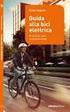 Introduzione Benvenuto nella guida all uso della sezione ecommerce di www.lariolibri.it dove è possibile ordinare i tuoi testi scolastici e seguire lo stato del tuo ordine fino all evasione. Si i ricorda
Introduzione Benvenuto nella guida all uso della sezione ecommerce di www.lariolibri.it dove è possibile ordinare i tuoi testi scolastici e seguire lo stato del tuo ordine fino all evasione. Si i ricorda
RDA WEB Guida all uso
 RDA Web Rev. 3 (08/07/2011) RDA WEB Guida all uso Manuale RDA Web Rel. 3 del 08/07/2011 Pagina 1 di 22 1 Premessa Scopo del documento è quello di fornire, al singolo Dipendente, tutte le informazioni utili
RDA Web Rev. 3 (08/07/2011) RDA WEB Guida all uso Manuale RDA Web Rel. 3 del 08/07/2011 Pagina 1 di 22 1 Premessa Scopo del documento è quello di fornire, al singolo Dipendente, tutte le informazioni utili
APPENDICE A ISTRUZIONI OPERATIVE ALL USO DELLA PIATTAFORMA C-BOX
 APPENDICE A ISTRUZIONI OPERATIVE ALL USO DELLA PIATTAFORMA C-BOX 2. Funzioni in capo all User Accesso alla Piattaforma Collegarsi alla pagina di login di C-BOX (clicca qui) ed inserire nei campi corrispondenti
APPENDICE A ISTRUZIONI OPERATIVE ALL USO DELLA PIATTAFORMA C-BOX 2. Funzioni in capo all User Accesso alla Piattaforma Collegarsi alla pagina di login di C-BOX (clicca qui) ed inserire nei campi corrispondenti
Come funziona:
 Come funziona: Per chi desidera utilizzare la modalità di pagamento tramite l invio di un sms, è necessario effettuare una registrazione presso la biglietteria APCOA, per comunicare i propri dati anagrafici
Come funziona: Per chi desidera utilizzare la modalità di pagamento tramite l invio di un sms, è necessario effettuare una registrazione presso la biglietteria APCOA, per comunicare i propri dati anagrafici
Manuale Amministratore BPIOL EASY
 Manuale Amministratore BPIOL EASY Poste Italiane S.p.A. Patrimonio BancoPosta 1 di 21 Indice 1 Introduzione...3 2 Glossario...3 3 Gli strumenti necessari all accesso al sistema...3 4 Come si accede al
Manuale Amministratore BPIOL EASY Poste Italiane S.p.A. Patrimonio BancoPosta 1 di 21 Indice 1 Introduzione...3 2 Glossario...3 3 Gli strumenti necessari all accesso al sistema...3 4 Come si accede al
PRESENTAZIONE DEI PIANI FORMATIVI AVVISI 1/17 2/17
 PRESENTAZIONE DEI PIANI FORMATIVI AVVISI 1/17 2/17 Manuale di utilizzo sistema informatico Revisione 1.0 del 15/06/2017 INDICE 1. CONTENUTO DEL MANUALE... 1 2. REGISTRAZIONE E ACCESSO... 2 2.1. Home page...
PRESENTAZIONE DEI PIANI FORMATIVI AVVISI 1/17 2/17 Manuale di utilizzo sistema informatico Revisione 1.0 del 15/06/2017 INDICE 1. CONTENUTO DEL MANUALE... 1 2. REGISTRAZIONE E ACCESSO... 2 2.1. Home page...
Manuale Utente CMMG Corso Medici Medicina Generale
 CMMG- Manuale Utente CMMG Aprile 2014 Versione 1.1 Manuale Utente CMMG Corso Medici Medicina Generale CMMG-Manuale Utente.doc Pagina 1 di 14 CMMG- Manuale Utente AGGIORNAMENTI DELLE VERSIONI Versione Data
CMMG- Manuale Utente CMMG Aprile 2014 Versione 1.1 Manuale Utente CMMG Corso Medici Medicina Generale CMMG-Manuale Utente.doc Pagina 1 di 14 CMMG- Manuale Utente AGGIORNAMENTI DELLE VERSIONI Versione Data
Manuale LiveBox APPLICAZIONE ANDROID (V. 3.02.019) http://www.liveboxcloud.com
 2015 Manuale LiveBox APPLICAZIONE ANDROID (V. 3.02.019) http://www.liveboxcloud.com LiveBox Srl non rilascia dichiarazioni o garanzie in merito al contenuto o uso di questa documentazione e declina qualsiasi
2015 Manuale LiveBox APPLICAZIONE ANDROID (V. 3.02.019) http://www.liveboxcloud.com LiveBox Srl non rilascia dichiarazioni o garanzie in merito al contenuto o uso di questa documentazione e declina qualsiasi
Conservazione PEC GOLD
 Conservazione PEC GOLD OPEN Dot Com S.p.A. Sede: Corso Francia, 121 D 12100 Cuneo Tel. 0171 700700 Fax 800 136814 www.opendotcom.it pct@opendotcom.it 1/17 1 PREMESSA... 3 2 ACCESSO A WWW.OPENDOTCOM.IT...
Conservazione PEC GOLD OPEN Dot Com S.p.A. Sede: Corso Francia, 121 D 12100 Cuneo Tel. 0171 700700 Fax 800 136814 www.opendotcom.it pct@opendotcom.it 1/17 1 PREMESSA... 3 2 ACCESSO A WWW.OPENDOTCOM.IT...
MANUALE PER LA PRESETNAZIONE ON LINE DELLE DOMANDE DI PARTECIPAZIONE A SELEZIONI PUBBLICHE DELL UNIONE ROMAGNA FAENTINA
 MANUALE PER LA PRESETNAZIONE ON LINE DELLE DOMANDE DI PARTECIPAZIONE A SELEZIONI PUBBLICHE DELL UNIONE ROMAGNA FAENTINA Sommario: - Registrarsi ed accedere al portale pag. 03 - Compilare e presentare una
MANUALE PER LA PRESETNAZIONE ON LINE DELLE DOMANDE DI PARTECIPAZIONE A SELEZIONI PUBBLICHE DELL UNIONE ROMAGNA FAENTINA Sommario: - Registrarsi ed accedere al portale pag. 03 - Compilare e presentare una
1. Introduzione 3 / 27
 BACKOFFICE CONSOLE 1. Introduzione... 3 2. Creazione di uno Schema... 4 2.1 Struttura dello Schema... 5 2.2 Caratteristiche dei campi... 6 2.3 Traduzioni... 8 2.4 Ricerca degli schema... 9 2.5 Gestione
BACKOFFICE CONSOLE 1. Introduzione... 3 2. Creazione di uno Schema... 4 2.1 Struttura dello Schema... 5 2.2 Caratteristiche dei campi... 6 2.3 Traduzioni... 8 2.4 Ricerca degli schema... 9 2.5 Gestione
GUIDA ALLA REGISTRAZIONE
 EdilConnect GUIDA ALLA REGISTRAZIONE Guida alla registrazione al portale EdilConnect e all associazione alla Cassa Edile. Premessa E possibile contattare il servizio assistenza per qualsiasi necessità
EdilConnect GUIDA ALLA REGISTRAZIONE Guida alla registrazione al portale EdilConnect e all associazione alla Cassa Edile. Premessa E possibile contattare il servizio assistenza per qualsiasi necessità
Planet School Guida per l utente GENERIC (GENITORE) - GUIDA PER L UTENTE GENITORE
 Planet School Guida per l utente GENERIC (GENITORE) 2 - GUIDA PER L UTENTE GENITORE 1. LA TESSERA DEI SERVIZI La tessera dei servizi è un badge con banda magnetica (simile al bancomat) che permetterà agli
Planet School Guida per l utente GENERIC (GENITORE) 2 - GUIDA PER L UTENTE GENITORE 1. LA TESSERA DEI SERVIZI La tessera dei servizi è un badge con banda magnetica (simile al bancomat) che permetterà agli
WEBMAIL ODCECTA.IT. Guida all uso
 Guida all uso Guida all accesso ed all utilizzo delle caselle di posta elettronica dell Ordine dei Dottori Commercialisti ed Esperti Contabili di Taranto Dati aggiornati al 29/12/ 1. Caratteristiche del
Guida all uso Guida all accesso ed all utilizzo delle caselle di posta elettronica dell Ordine dei Dottori Commercialisti ed Esperti Contabili di Taranto Dati aggiornati al 29/12/ 1. Caratteristiche del
Registro Unico dei Controlli (RUC) Manuale per la consultazione e il caricamento dei controlli
 Registro Unico dei Controlli (RUC) Manuale per la consultazione e il caricamento dei controlli 1 SOMMARIO 1. ACCESSO AL SISTEMA...3 1.1 Pagina di login...3 1.2 Cambio password...4 2. HOME PAGE...5 3. TIPOLOGIE
Registro Unico dei Controlli (RUC) Manuale per la consultazione e il caricamento dei controlli 1 SOMMARIO 1. ACCESSO AL SISTEMA...3 1.1 Pagina di login...3 1.2 Cambio password...4 2. HOME PAGE...5 3. TIPOLOGIE
Selezionare TROVA IMPRESA qualora non si è sicuri del nome dell impresa da cercare (ricerca gratuita)
 Telemaco Ricerca Imprese Trova Impresa Selezionare TROVA IMPRESA qualora non si è sicuri del nome dell impresa da cercare (ricerca gratuita) All interno del campo di ricerca è possibile scrivere il nome
Telemaco Ricerca Imprese Trova Impresa Selezionare TROVA IMPRESA qualora non si è sicuri del nome dell impresa da cercare (ricerca gratuita) All interno del campo di ricerca è possibile scrivere il nome
Inbank Guida Rapida con strumento sicurezza Token
 Inbank Guida Rapida con strumento sicurezza Token Servizio Assistenza Inbank INDICE 1. Introduzione 3 1.1 Token 3 1.1.1 Quando si deve usare... 3 1.2 Accesso al servizio 4 1.3 Cambio password di collegamento
Inbank Guida Rapida con strumento sicurezza Token Servizio Assistenza Inbank INDICE 1. Introduzione 3 1.1 Token 3 1.1.1 Quando si deve usare... 3 1.2 Accesso al servizio 4 1.3 Cambio password di collegamento
Guida all utilizzo dell Area web riservata ai docenti
 Guida all utilizzo dell Area web Mi@Lumsa riservata ai docenti Pagina 1 di 11 1 Introduzione I docenti hanno la possibilità di accedere a pagine web, a loro riservate, collegate al sistema informativo
Guida all utilizzo dell Area web Mi@Lumsa riservata ai docenti Pagina 1 di 11 1 Introduzione I docenti hanno la possibilità di accedere a pagine web, a loro riservate, collegate al sistema informativo
DOTTORATI DI RICERCA GUIDA ALL ISCRIZIONE ONLINE AL CONCORSO D AMMISSIONE
 DOTTORATI DI RICERCA GUIDA ALL ISCRIZIONE ONLINE AL CONCORSO D AMMISSIONE PROCEDURA PER LA REGISTRAZIONE CANDIDATURA ONLINE. SITO DI RIFERIMENTO REPERIBILE AL LINK: www.univr.it/ammissionedottorati (versione
DOTTORATI DI RICERCA GUIDA ALL ISCRIZIONE ONLINE AL CONCORSO D AMMISSIONE PROCEDURA PER LA REGISTRAZIONE CANDIDATURA ONLINE. SITO DI RIFERIMENTO REPERIBILE AL LINK: www.univr.it/ammissionedottorati (versione
Ministero delle Infrastrutture e dei Trasporti SERVIZIO DI CONTROLLO INTERNO
 SERVIZIO DI CONTROLLO INTERNO ISTRUZIONI PER L UTILIZZO DELLA NUOVA PIATTAFORMA PER IL CONTROLLO DI GESTIONE SIGEST ROMA, SETTEMBRE 2009 INDICE 1. PREMESSA... 3 2. INFORMAZIONI GENERALI... 3 3. MODALITA
SERVIZIO DI CONTROLLO INTERNO ISTRUZIONI PER L UTILIZZO DELLA NUOVA PIATTAFORMA PER IL CONTROLLO DI GESTIONE SIGEST ROMA, SETTEMBRE 2009 INDICE 1. PREMESSA... 3 2. INFORMAZIONI GENERALI... 3 3. MODALITA
Fon.Coop - Sistema di Gestione dei Piani di Formazione FCOOP. Manuale Utente Gestione Utenti GIFCOOP
 Fon.Coop - Sistema di Gestione dei Piani di Formazione FCOOP Manuale Utente Gestione Utenti GIFCOOP del 10/02/2015 Indice INTRODUZIONE... 3 1 SISTEMA GESTIONE UTENTI... 4 1.1 Nuovo account utente... 5
Fon.Coop - Sistema di Gestione dei Piani di Formazione FCOOP Manuale Utente Gestione Utenti GIFCOOP del 10/02/2015 Indice INTRODUZIONE... 3 1 SISTEMA GESTIONE UTENTI... 4 1.1 Nuovo account utente... 5
3.5.1 PREPARAZ1ONE I documenti che si possono creare con la stampa unione sono: lettere, messaggi di posta elettronica, o etichette.
 3.5 STAMPA UNIONE Le funzioni della stampa unione (o stampa in serie) permettono di collegare un documento principale con un elenco di nominativi e indirizzi, creando così tanti esemplari uguali nel contenuto,
3.5 STAMPA UNIONE Le funzioni della stampa unione (o stampa in serie) permettono di collegare un documento principale con un elenco di nominativi e indirizzi, creando così tanti esemplari uguali nel contenuto,
www.campusnet.unito.it
 Sistema Portale di Ateneo 1 di 5 www.campusnet.unito.it COME ACCEDERE? Per entrare in CampusNet occorre effettuare il login con il tasto in alto a destra nella home page. Inserire Username (ad esempio
Sistema Portale di Ateneo 1 di 5 www.campusnet.unito.it COME ACCEDERE? Per entrare in CampusNet occorre effettuare il login con il tasto in alto a destra nella home page. Inserire Username (ad esempio
Funzionalità utente SPOKE
 Manuale utente Funzionalità utente SPOKE Il sistema si divide in due tipologie di utenti: SPOKE: il medico del Pronto Soccorso SPOKE che invia la richiesta di teleconsulto ad uno dei medici dell Ospedale
Manuale utente Funzionalità utente SPOKE Il sistema si divide in due tipologie di utenti: SPOKE: il medico del Pronto Soccorso SPOKE che invia la richiesta di teleconsulto ad uno dei medici dell Ospedale
AREA RISERVATA Gestore tamoil.it
 AREA RISERVATA Gestore tamoil.it L Area Riservata tamoil.it permette l accesso ad una serie di funzionalità riservate ai clienti Tamoil, siano essi possessori di mycard Tamoil, Gestori di punti vendita
AREA RISERVATA Gestore tamoil.it L Area Riservata tamoil.it permette l accesso ad una serie di funzionalità riservate ai clienti Tamoil, siano essi possessori di mycard Tamoil, Gestori di punti vendita
EMPLOYEE SELF-SERVICE DATI ANGRAFICI E MODULISTICA MANUALE UTENTE
 EMPLOYEE SELF-SERVICE DATI ANGRAFICI E MODULISTICA MANUALE UTENTE Data ultimo aggiornamento 25/05/2016 1 Indice 1. Premessa... 3 2. Accesso al Sistema... 3 3. Home page Employee Self-Service... 3 4. Dati
EMPLOYEE SELF-SERVICE DATI ANGRAFICI E MODULISTICA MANUALE UTENTE Data ultimo aggiornamento 25/05/2016 1 Indice 1. Premessa... 3 2. Accesso al Sistema... 3 3. Home page Employee Self-Service... 3 4. Dati
15/03/2016. SISC Area Sviluppo Software
 1 Sommario Come effettuare la registrazione al Portale Servizi al Sacerdote?... 3 Il Sacerdote ha perso il prospetto mensile contenente il codice di abilitazione... 6 Il Sacerdote ha dimenticato la password...
1 Sommario Come effettuare la registrazione al Portale Servizi al Sacerdote?... 3 Il Sacerdote ha perso il prospetto mensile contenente il codice di abilitazione... 6 Il Sacerdote ha dimenticato la password...
MANUALE PER L UTILIZZO DI SISSIWEB DA PARTE DEI DOCENTI
 MANUALE PER L UTILIZZO DI SISSIWEB DA PARTE DEI DOCENTI Collegarsi ad internet e nella barra degli indirizzi digitare www.ipiacb.it Non appena appare la Home page del sito (figura sotto) cliccare sull
MANUALE PER L UTILIZZO DI SISSIWEB DA PARTE DEI DOCENTI Collegarsi ad internet e nella barra degli indirizzi digitare www.ipiacb.it Non appena appare la Home page del sito (figura sotto) cliccare sull
GUIDA UTENTE PHONE COUNTER (Vers )
 ------------------------------------------------- GUIDA UTENTE PHONE COUNTER (Vers. 1.4.0) GUIDA UTENTE PHONE COUNTER (Vers. 1.4.0)... 1 Installazione Phone Counter... 2 Primo avvio e configurazione di
------------------------------------------------- GUIDA UTENTE PHONE COUNTER (Vers. 1.4.0) GUIDA UTENTE PHONE COUNTER (Vers. 1.4.0)... 1 Installazione Phone Counter... 2 Primo avvio e configurazione di
Cloud Fattura. Manuale Creazione Fattura Elettronica Versione Titolo: CloudFattura. Versione
 Cloud Fattura Manuale Creazione Fattura Elettronica OPEN Dot Com Spa Sede amministrativa: Corso Francia, 121d 12100 Cuneo Tel. 0171 700700 Fax 800 136814 www.opendotcom.it parcella@opendotcom.it 1/20 1
Cloud Fattura Manuale Creazione Fattura Elettronica OPEN Dot Com Spa Sede amministrativa: Corso Francia, 121d 12100 Cuneo Tel. 0171 700700 Fax 800 136814 www.opendotcom.it parcella@opendotcom.it 1/20 1
Padova Partecipa Manuale Utente
 Padova Partecipa Manuale Utente versione 1.0 1/36 Lista modifiche al documento Data Versione Autore Modifiche 15/11/2017 0.1 Comune di Padova Versione iniziale 12/01/2018 0.2 Comune di Padova Aggiornato
Padova Partecipa Manuale Utente versione 1.0 1/36 Lista modifiche al documento Data Versione Autore Modifiche 15/11/2017 0.1 Comune di Padova Versione iniziale 12/01/2018 0.2 Comune di Padova Aggiornato
BENVENUTI NELLA PIATTAFORMA E-LEARNING SEAC CEFOR. Guida per gli Utenti
 BENVENUTI NELLA PIATTAFORMA E-LEARNING SEAC CEFOR Guida per gli Utenti 1 ACCESSO ALLA PIATTAFORMA E-LEARNING Collegarsi al sito http:\\seac-cefor.tsacademy.it Inserire le proprie Credenziali di acceso
BENVENUTI NELLA PIATTAFORMA E-LEARNING SEAC CEFOR Guida per gli Utenti 1 ACCESSO ALLA PIATTAFORMA E-LEARNING Collegarsi al sito http:\\seac-cefor.tsacademy.it Inserire le proprie Credenziali di acceso
CORSO DI FORMAZIONE DOCENTI DELLE SCUOLE PUBBLICHE A GESTIONE PRIVATA ECDL, LA PATENTE EUROPEA PER L USO DEL COMPUTER GUIDA SINTETICA
 M ECDL ECDL, LA PATENTE EUROPEA PER L USO DEL COMPUTER LA POSTA ELETTRONICA Parte Generale GUIDA SINTETICA 1 - Primi passi Aprire il programma di posta elettronica Outlook Express Aprire la cassetta delle
M ECDL ECDL, LA PATENTE EUROPEA PER L USO DEL COMPUTER LA POSTA ELETTRONICA Parte Generale GUIDA SINTETICA 1 - Primi passi Aprire il programma di posta elettronica Outlook Express Aprire la cassetta delle
pmv-aesys.drpcsicilia.it
 pmv-aesys.drpcsicilia.it Pag. 1/25 Sommario 1 INTRODUZIONE... 3 2 ARCHITETTURA DEL SISTEMA... 5 3 ATTIVAZIONE DEL SISTEMA (Registrazione)... 6 3.1 Selezione della lingua... 9 4 GESTIONE DEI DISPLAY...
pmv-aesys.drpcsicilia.it Pag. 1/25 Sommario 1 INTRODUZIONE... 3 2 ARCHITETTURA DEL SISTEMA... 5 3 ATTIVAZIONE DEL SISTEMA (Registrazione)... 6 3.1 Selezione della lingua... 9 4 GESTIONE DEI DISPLAY...
PIATTAFORMA DI CANDIDATURA
 PIATTAFORMA DI CANDIDATURA PER I DOTTORI di RICERCA MANUALE D USO COME ACCEDERE ALLA PIATTAFORMA Questa breve guida intende fornire un aiuto nella procedura di inserimento dei dati richiesti per la candidatura
PIATTAFORMA DI CANDIDATURA PER I DOTTORI di RICERCA MANUALE D USO COME ACCEDERE ALLA PIATTAFORMA Questa breve guida intende fornire un aiuto nella procedura di inserimento dei dati richiesti per la candidatura
Come installare un nuovo account di posta elettronica in Outlook 2010
 Come installare un nuovo account di posta elettronica in Outlook 2010 La nuova casella di posta elettronica per la parrocchia è fornita con una password di sistema attivata. Se lo si desidera è possibile
Come installare un nuovo account di posta elettronica in Outlook 2010 La nuova casella di posta elettronica per la parrocchia è fornita con una password di sistema attivata. Se lo si desidera è possibile
MANUALE Tieni Il Conto (TIC)
 (Tieni Il Conto) Pagina 1 MANUALE Tieni Il Conto (TIC) 1. Primo accesso e configurazione dell applicazione...2 3. Invio fattura...12 4. Visualizzazione delle fatture di acquisto...14 5. Creazione dei Documenti
(Tieni Il Conto) Pagina 1 MANUALE Tieni Il Conto (TIC) 1. Primo accesso e configurazione dell applicazione...2 3. Invio fattura...12 4. Visualizzazione delle fatture di acquisto...14 5. Creazione dei Documenti
GUIDA ALLA REGISTRAZIONE
 GUIDA ALLA REGISTRAZIONE 1. Collegarsi al sito internet www.apservice.it/pslatina 2. Cliccare su registrati (fig. a) e nella nuova finestra inserire i dati richiesti e cliccare sul bottone REGISTRATI per
GUIDA ALLA REGISTRAZIONE 1. Collegarsi al sito internet www.apservice.it/pslatina 2. Cliccare su registrati (fig. a) e nella nuova finestra inserire i dati richiesti e cliccare sul bottone REGISTRATI per
BENVENUTI NELLA PIATTAFORMA E-LEARNING SEAC CEFOR. Guida per gli Utenti
 BENVENUTI NELLA PIATTAFORMA E-LEARNING SEAC CEFOR Guida per gli Utenti 1 ACCESSO ALLA PIATTAFORMA E-LEARNING Collegarsi al sito http:\\seac-cefor.tsacademy.it Inserire le proprie Credenziali di acceso
BENVENUTI NELLA PIATTAFORMA E-LEARNING SEAC CEFOR Guida per gli Utenti 1 ACCESSO ALLA PIATTAFORMA E-LEARNING Collegarsi al sito http:\\seac-cefor.tsacademy.it Inserire le proprie Credenziali di acceso
